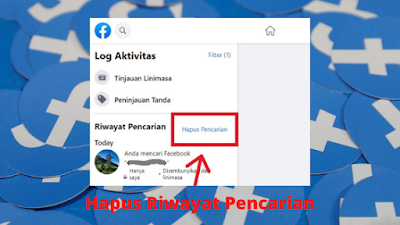Sudah tau belum bagaimana cara mengganti kata sandi Facebook? Kata sandi atau password adalah ibarat kunci kendaraan kamu, jadi agar kendaraan kamu tidak mudah di bobol oleh pencuri, kamu harus menggunakan kunci yang bagus.
Begitu juga dengan Facebook. Dengan kata sandi, kamu bisa masuk ke akun Facebook kamu. Nah bila kata sandi akun Facebook kamu mudah ditebak orang, atau kamu login ke akun Facebook kamu tidak menggunakan hp atau pc sendiri, berarti akun Facebook kamu akan dengan mudah di hack orang.
Mengganti password atau kata sandi di Facebook memang menjadi kewajiban agar akun Facebook kamu aman dari para penjahat.
Nah bila kamu kesulitan untuk mengganti kata sandi akun Facebook dengan tampilan akun Facebook yang terus berubah-ubah, maka dibawah ini akan dijelaskan secara lengkap cara mengubah sandi fb kamu.
Kamu bisa mengubah kata sandi akun Facebook kamu lewat aplikasi Facebook reguler, aplikasi Facebook Lite, lewat hp Android dan iPhone, serta lewat komputer.
Lantas bagaimana cara mengganti kata sandi fb? Langsung saja, tanpa perlu menunggu waktu lama lagi, ini cara ganti kata sandi Facebook terbaru dengan mudah:
Cara Mengganti Kata Sandi Facebook Baru
Cara mengganti kata sandi Facebook bisa dilakukan lewat berbagai platform, yaitu lewat aplikasi Facebook reguler, Facebook Lite, dan lewat komputer atau laptop. Berikut caranya:
Cara Mengganti Kata Sandi Facebook Di HP
1. Langkah pertama yang harus kamu lakukan untuk cara mengubah password atau kata sandi fb lewat hp adalah membuka terlebih dahulu aplikasi Facebook pada hp Android maupun iPhone yang kamu gunakan karena caranya hampir sama. Kemudian klik icon menu pilihan kanan atas seperti yang tampak pada gambar dibawah ini.
2. Scroll kebawah dan klik menu "Pengaturan & Privasi".
3. Kemudian klik "Pengaturan".
4. Klik "Keamanan dan Login".
5. Klik pada "Ubah kata sandi".
6. Silahkan masukkan kata sandi kamu yang sekarang dipakai, selanjutnya masukkan kata sandi baru kamu dan ulangi sekali lagi. Bila sudah klik "Simpan Perubahan".
Selamat kamu telah berhasil mengganti kata sandi Facebook lewat hp. Bagaimana ternyata sangat mudah bukan cara ganti sandi fb lewat hp. Jangan lupa untuk tidak memasukkan sandi yang mudah di ingat orang, seperti tanggal lahir, nomor kendaraan, nama binatang peliharaan kamu, dan lain-lain. Masukkan kata sandi yang sulit di tebak orang. Kamu bisa menggabungkan antara huruf dengan angka. Contoh "akjdb3838k".
Selain lewat aplikasi Facebook reguler yang ada di hp Android ataupun iOS, kamu juga bisa mengganti kata sandi Facebook lewat aplikasi Facebook Lite. Berikut caranya:
Cara Mengganti Kata Sandi Facebook Lite
1. Silahkan buka aplikasi Facebook Lite, login terlebih dahulu bila belum. Kemudian klik pada icon menu pilihan kanan atas seperti yang tampak pada gambar dibawah ini untuk mengubah kata sandi akun Facebook kamu.
2. Scroll kebawah dan klik menu "Pengaturan".
3. Scroll lagi kebawah dan klik pada menu "Keamanan dan Login".
4. Klik "Ubah kata sandi".
5. Silahkan masukkan kata sandi yang saat ini kamu gunakan, kata sandi baru kamu, dan ulang sekali lagi kata sandi baru tersebut. Bila sudah klik "Simpan Perubahan".
Selamat kamu telah berhasil mengganti kata sandi di Facebook Lite. Bagaimana ternyata juga sangat mudah dan cepat bukan cara mengganti kata sandi fb lite nya.
Ingat jangan gunakan kata sandi atau password yang sama dengan tempat lain. Gunakan kata sandi yang sulit ditebak orang yang tidak berkaitan dengan diri kamu.
Selain lewat aplikasi Facebook reguler dan aplikasi Facebook Lite, kamu juga bisa mengganti kata sandi Facebook lewat pc atau komputer. Berikut caranya:
Cara Mengganti Kata Sandi Facebook Di Laptop
1. Langsung aja langkah yang pertama yang harus kamu lakukan untuk mengubah kata sandi fb di laptop adalah membuka terlebih dahulu web https://www.facebook.com/ lewat web browser kesukaan kamu. Login terlebih dahulu bila belum. Kemudian klik pada icon pilihan menu sudut kanan atas seperti yang tampak pada gambar dibawah ini.
2. Selanjutnya klik pada "Pengaturan & Privasi".
3. Dan klik "Pengaturan".
4. Pada halaman pengaturan ini, pada bagian sebelah kiri, klik pada menu "Keamanan dan Info Login".
5. Klik pada "Ubah Kata Sandi" bawah seperti yang tampak pada gambar dibawah ini.
6. Silahkan masukkan kata sandi kamu saat ini, kemudian kata sandi baru kamu, dan ulang sekali lagi kata sandi tersebut. Bila sudah klik "Simpan Perubahan".
Tips
Jangan menggunakan kata sandi yang mudah ditebak orang lain seperti tanggal lahir kamu, nomor plat kendaraan kamu, nama binatang peliharaan kamu dan lain-lain. Gunakanlah kata sandi yang tidak berhubungan dengan kamu.
Contoh kata sandi yang kuat dan tidak mudah di tebak oleh orang lain adalah "akjndak4o93" dengan gabungan angka dan huruf.
Jangan lupa juga untuk menyimpan kata sandi tersebut di tempat yang aman bila kamu tidak bisa mengingat nya. Karena siapa tau suatu saat kamu perlu dan lupa kata sandi fb kamu.
Mengaktifkan keamanan dua lapis
Kamu bisa mengaktifkan fitur autentikasi dua-faktor. Facebook akan mengirim kamu kode bila kamu login di perangkat lain. Nah bila kamu mengaktifkan fitur ini, bila ada yang tau sandi dan email fb kamu, orang tersebut tidak bisa login ke akun fb kamu karena mesti memasukkan kode keamanan yang dikirim ke nomor hp kamu.
Kesimpulan
Mengganti kata sandi Facebook sesering mungkin wajib kamu lakukan, apalagi kamu habis login ke akun Facebook di bukan perangkap milik kamu. Nah siapa tau kan web browser tersebut menyimpan kata sandi akun Facebook kamu.
Lihat juga:
Cara menghapus riwayat pencarian di Facebook terbaru
Cara menghapus postingan di Facebook secara menyeluruh
Demikian artikel lengkap yang membahas cara mengganti kata sandi Facebook lewat hp dan pc dengan mudah. Bagaimana apakah kamu telah berhasil mengganti kata sandi akun fb kamu?
Bila terdapat masalah atau hal lainnya yang ingin ditanyakan silahkan tulis pada kolom komentar dibawah. Terimakasih dan semoga dapat bermanfaat.
Artikel lainnya:
Cara menyembunyikan nomor hp di Facebook
Cara menyembunyikan tanggal lahir di Facebook
Cara menyembunyikan daftar teman di Facebook
Cara menyembunyikan status online di Facebook